- Autor Abigail Brown [email protected].
- Public 2024-01-31 08:36.
- Zadnja izmjena 2025-01-24 12:04.
Šta treba znati
- Za umetanje sa trake idite na Insert > Simboli > Simbol > (normalan tekst) u Font > u Od, odaberite ASCII (decimalno).
- Sada skrolujte dok ne vidite znak stepena, izaberite znak stepena > Insert > Zatvori.
- Za umetanje pomoću tastature, pritisnite i držite Alt dok unosite sa tastature 0176 (Alt+0176).
Ovaj članak objašnjava dva načina za dodavanje simbola stepena PowerPoint slajdovima. Uputstva se odnose na PowerPoint 2019, 2016, 2013, 2010 i 2007.
Umetnite simbol stepena koristeći PowerPoint traku
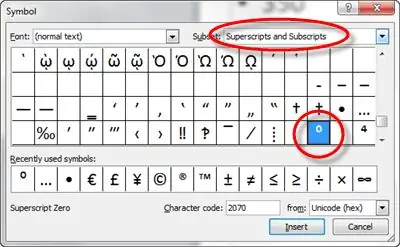
- Izaberite tekstualni okvir na slajdu u koji želite da stavite simbol stepena.
- Na kartici Insert odaberite Simbol. U nekim verzijama PowerPointa, ova opcija se pojavljuje na krajnjoj desnoj strani menija.
- U okviru koji se otvori, uvjerite se da je (normalan tekst) odabrano u meniju "Font:" i da je Superscripts i Subscriptsje odabran u drugom meniju.
- Na dnu tog prozora, pored "od" odaberite, ASCII (decimalno).
- Skrolujte dok ne pronađete znak stepena.
- Odaberite dugme Insert na dnu.
- Kliknite Zatvori da izađete iz dijaloga Symbol i vratite se na PowerPoint dokument.
PowerPoint vjerovatno neće ponuditi nikakvu potvrdu da ste dovršili 6. korak. Nakon što pritisnete Insert, ako želite biti sigurni da je znak stepena zaista umetnut, samo pomjerite dijalog sklonite kutiju s puta ili je zatvorite da provjerite.
Umetnite simbol stepena koristeći kombinaciju tipki prečice
Tasterske prečice su efikasnije, posebno u slučaju umetanja simbola poput ovog gdje biste inače morali da skrolujete kroz listu desetina drugih simbola da biste pronašli pravi.
Zapravo, ova metoda funkcionira bez obzira gdje se nalazite, uključujući e-poštu, web pretraživač, itd.
Koristite standardnu tastaturu za umetanje simbola stepena
- Odaberite tačno gde želite da ide znak stepena.
-
Koristite prečicu simbola stepena da unesete znak: Alt+0176
Drugim riječima, držite pritisnut Alttipku, a zatim pomoću tastature ukucajte 0176 Nakon što unesete brojeve, možete pustiti tipku "Image" da vidite simbol stepena [°]. alt="Ako ovaj korak ne uspije, uvjerite se da tastatura na vašoj tastaturi nema aktiviran Num Lock (tj. isključite Num Lock). Ako je uključen, tastatura neće prihvatiti unos brojeva. Ne možete umetnuti simbol stepena koristeći gornji red brojeva.
Bez numeričke tastature
Svaka tastatura laptopa uključuje Fn (funkcijski) taster. Koristi se za pristup dodatnim funkcijama koje inače nisu dostupne zbog manjeg broja tastera na standardnoj tastaturi laptopa.
Ako nemate tastaturu na tastaturi, ali imate funkcijske tipke, pokušajte ovo:
- Držite pritisnute tipke Alt i Fn zajedno.
- Locirajte tipke koje odgovaraju funkcijskim tipkama (one koje su iste boje kao i tipke Fn).
- Kao gore, pritisnite tastere koji pokazuju 0176 i zatim otpustite "Image" i Fn tastere da umetnete simbol stepena. alt="</li" />






